

发布时间:2020-09-22 11: 40: 36
在大家日常使用音频,用Flash制作动画等等情况时,会不会遭遇音频过长或过短、无法上传、音频时长与Flash动画时长不符等情况。接下来,小编将为大家介绍如何使用Sound Forge进行加速或延长音频,希望可以帮助大家解决上述问题。
方法一:时间伸缩功能
“时间伸缩”功能能改变所选音频的时长并作为新音频保存或生成文件,具体操作如下。首先,点击“进程”选项中的“时间”,如图1所示,点击“时间伸缩”即可。
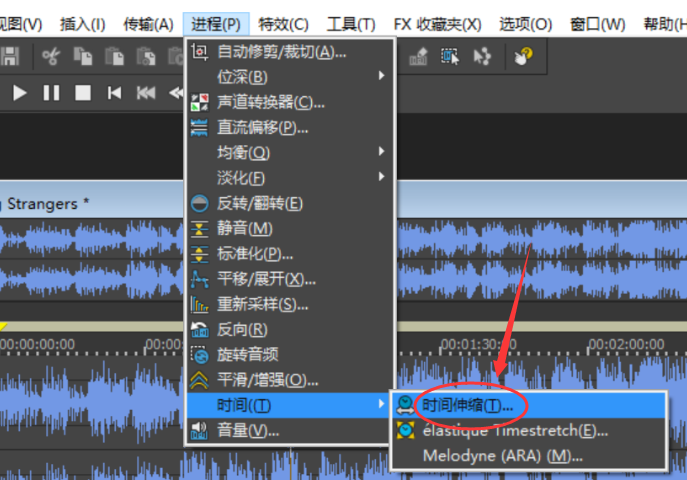
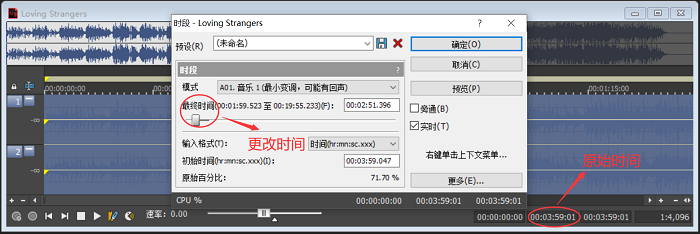
图2为“时间伸缩”功能的主页面视图,大家可以看到红圈中的“最终时间”,左右滑动滑杆或直接输入想更改的时间数值即可完成对音频的更改。在小编更改时间之后,大家可以看到图2右下方的“原始时间”和“更改时间”不同。此时,点击确认即可。
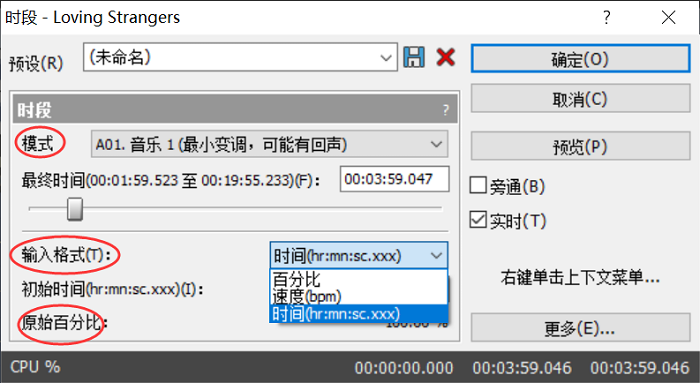
如果,某个时长的音频大家会经常用到,那么可以进行命名并保存更改,之后就可以直接使用了。可能大家并不能精确知道音频将要更改的时长,那么大家可以点击图3红圈所示的“输入格式”,以百分比或速度为单位对“最终时间”进行更改。更改之后,大家可以看到图3红圈所示的“原始百分比”数据,就能直观地知道原音频和新音频的时长变化比例了。
方法二:改变速率
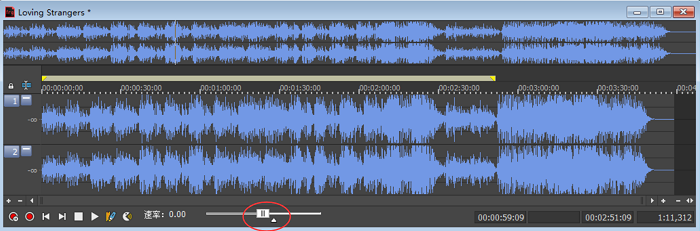
关于用Sound Forge改变音频时长,小编还知道一个方法。大家可以用这种方法当作预览,以了解音频时长改变后的播放效果,预览时如果感觉音乐整体不协调、效果不理想,就可以进行调整,以简化大家的操作。具体操作如下:
大家可以看到图4波形图页面下方有一个“速率”标示,它就代表了音频的播放速度,左右滑动滑杆(如图4红圈所示)即可调整此时正在播放的音频速度,达到加速或减缓的效果。但是,松开滑杆,播放速度就会恢复。所以,这里的“改变速率”只能用来预览。
Sound Forge是一款多用途的专业级音频编辑软件,小编希望能通过自己的介绍帮助大家快速直接地深入Sound Forge。最后,希望大家使用愉快!
展开阅读全文
︾